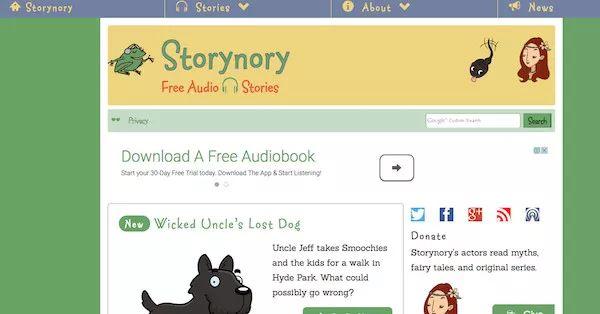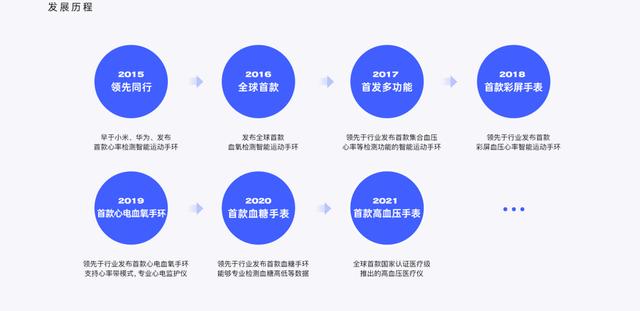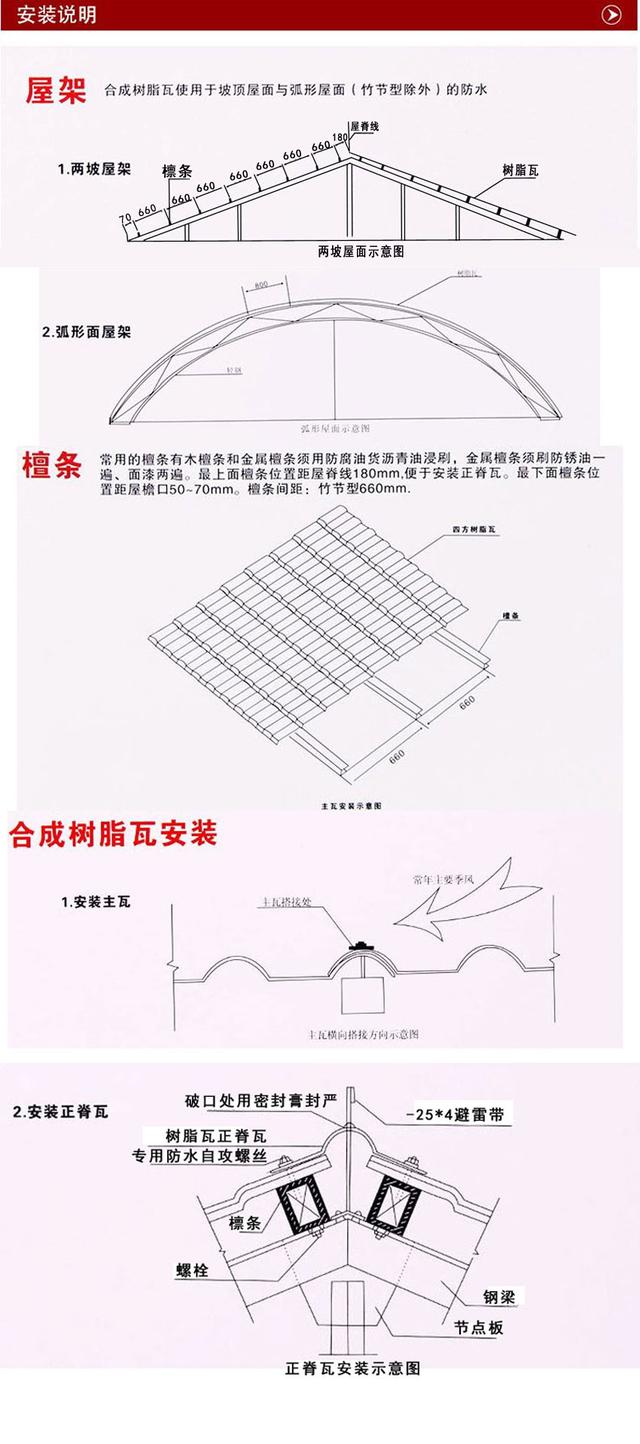excel制作库存出库表格(几步教你学会Excel数据透视表)

最近放假,没有粉丝投稿,那么分享一下Excel数据透视表,如何制作小型进销库存系统,因为工作中经常要对物品进行进销存管理,用来这个来记录,非常方便。
1、首先我们在有原始数据表,在类型字段中,我们列出商品是入库,还是出库,必备的几列数据如下所示:

2、我们可以按CTRL T键,将表格转换成智能表格,记住数据来源选中全表格,这些的话,如果我们更新数据,在后续创建好的数据透视表中能自动的更新数据。

确认完以后就会变成如下表格样式

3、我们光标放在数据表中任意一个单元格,这里我们为了方便查看,放在F1单元格
,选择插入,数据透视表。

在插入的数据透视表中,表区域,全选中有数据的表格。现有工作表,这里已F1为例,选中F1单元格即可。根据每个表格不一样,表/区域显示的数值可能不一样,不用在乎。

点击确认,得到如下两个图形。

4、我们将物品放在行标签,将类型放在列标签,把数量字段放在值。时间不用勾选

勾选完后,右边的数据表会变化。

5、因为竖着的总计是不需要的,所以我们点击设计,选择总计,进行启用

点击确认完以后,总计数量就会消失。

6、把光标放在数据透视表的 "出库”字段上,然后点击分析,字段,项目合集,点击计算项

7、然后新增一个库存,输入=入库-出库

8、我们把光标放在入库的右边,变成黑十字之后,拖动字段到出库的前面,更符合我们的阅读习惯

9、当我们数据有新增的时候

10、点击全部刷新,数据透视表的进销存表也能随之自动更新了

小型进销库存系统建好了,你学会了吗?
不会的可以问我,也可以在评论区留言,我会解答到大家会为止。
关注冷芬龙,时刻了解办公软件知识,助您办事更便捷。
,免责声明:本文仅代表文章作者的个人观点,与本站无关。其原创性、真实性以及文中陈述文字和内容未经本站证实,对本文以及其中全部或者部分内容文字的真实性、完整性和原创性本站不作任何保证或承诺,请读者仅作参考,并自行核实相关内容。文章投诉邮箱:anhduc.ph@yahoo.com